简介
Gradle是一个基于Apache Ant和Apache Maven概念的项目自动化构建开源工具。它使用一种基于Groovy的特定领域语言(DSL)来声明项目设置,也增加了基于Kotlin语言的kotlin-based DSL,抛弃了基于XML的各种繁琐配置。
下载
提供了两种下载方式:
| 下载方式 | 说明 |
|---|---|
| Binary-only | 二进制 |
| Complete, with docs and sources | 完整下载(源码+文档) |
如果有阅读文档的需求可以下载第二个,没有需要的下载Binary-only即可。
Gradle二进制包:直接进入
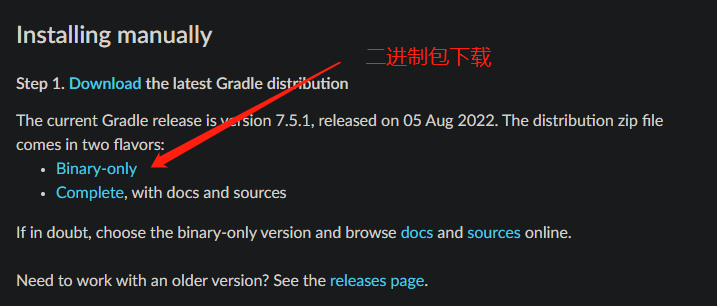
安装
解压 gradle-7.5.1-bin.zip 到任意目录,如下:
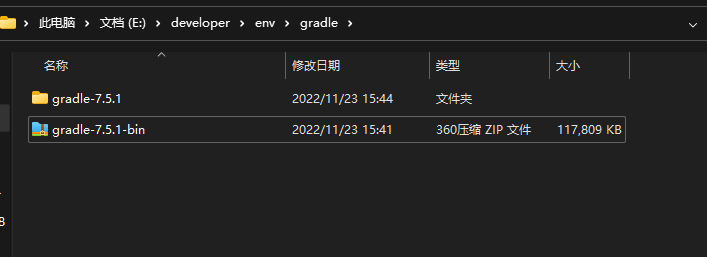
配置环境变量
1、新增变量
变量名:GRADLE_HOME
变量值:解压的文件主目录
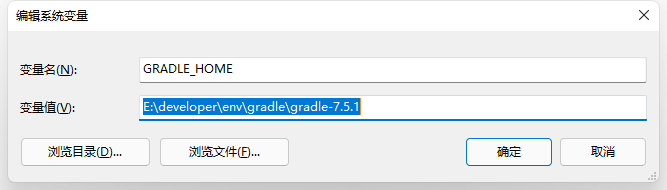
2、新增变量
变量名:GRADLE_USER_HOME
变量值:自定义Gradle仓库目录或者Maven的仓库目录
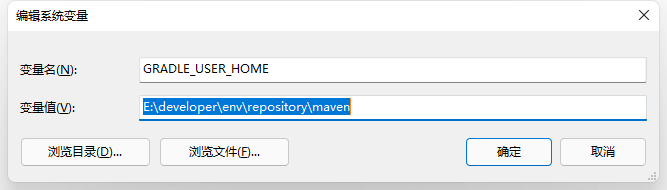
3、修改变量
变量名:Path
变量值:%GRADLE_HOME%\bin;
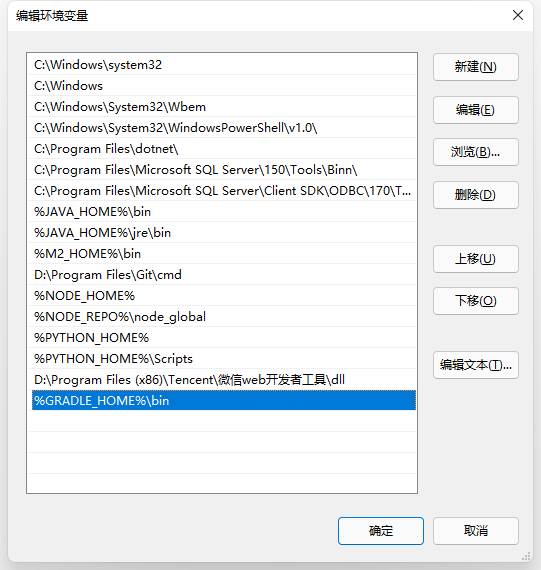
验证
win+R 打开终端控制台,输入 gradle -v
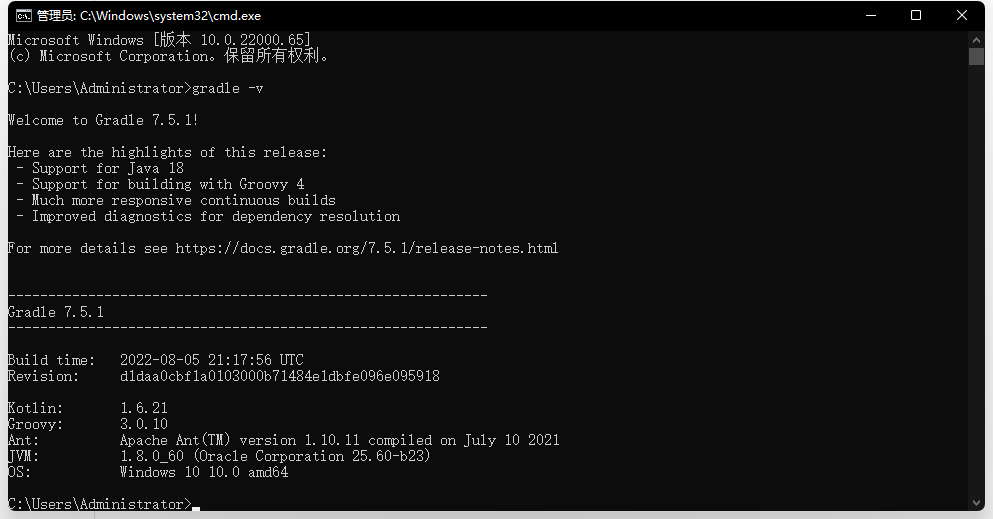
如上图所示,表示我们的Gradle已经安装成功
























 1210
1210











 被折叠的 条评论
为什么被折叠?
被折叠的 条评论
为什么被折叠?










